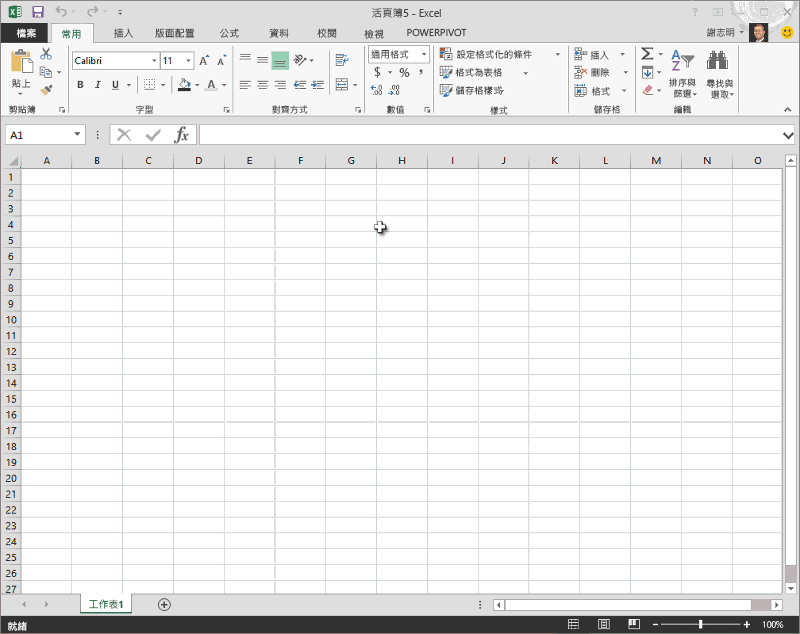附註: 本文已完成其任務,將於不久之後淘汰。 為了避免造成「找不到網頁」問題,我們將在我們能掌握的範圍內,移除所有連往本文的連結。 如果您建立了連往本頁面的連結,請將之移除,與我們一同維持網路暢行無阻。
附註: Power Query 在 Excel 2016 中稱為「取得及轉換」。 此處所提供的資訊適用於兩者。 若要深入了解,請參閱 Excel 2016 中的取得及轉換。
本文內容
POWER QUERY 功能區索引標籤遺失
您可能在安裝 Power Query 之後,有時候不會出現 [POWER QUERY] 索引卷標。 這是因為 Microsoft Power Query for Excel COM 載入宏無法載入所導致。 大多數時候解決方案很簡單:只要重載適用於 Excel COM 載入宏的 Microsoft Power Query 即可。
重載 Microsoft Power Query for Excel COM 載入宏
-
在 Excel 中,按兩下 [ 檔案] 索引標籤 。
-
從操作功能表中,選取 [選項]。
-
在 [Excel 選項] 對話框中,按兩下 [載入宏]。
-
如果 Excel 載入宏中未列出 Microsoft Power Query Excel 載入宏:
-
在對話框底部找到 [管理 ]。
-
從下拉式清單中,選取 [COM 載入宏]。
-
按一下 [執行]。
-
在 [COM 載入宏] 對話框中,選取 [適用於 Excel 的 Microsoft Power Query]。
-
按一下 [確定]。
-
-
確認顯示 [POWER QUERY] 索 引標籤。
下列影片將示範如何啟用 Power Query。